Как установить на часы браузер hw 12
Обновлено: 04.07.2024
Купили умные часы, но не знаете, как подключить смарт-часы к телефону? Рассказываем про все возможные варианты.
Содержание
Как подключить смарт-часы к Apple
Как подключить смарт-часы к Android
Как подключить смарт-часы Amazfit
Как подключить смарт-часы Honor
Как подключить смарт-часы Xiaomi
Как подключать детские смарт-часы
Приложения для подключения смарт-часов к телефону
Частые ошибки и проблемы
Как подключить смарт-часы к Apple
Соединить умные часы (даже на платформе Android) и гаджет Apple — самая простая задача. Расскажем пошагово, как подключить смарт-часы к айфону.
1. Активируйте Wi-Fi и Bluetooth на часах и смартфоне.
2. Включите устройство (оно должно быть на той руке, где планируете носить). Дождитесь появления на экране логотипа компании.
3. Положите смартфон рядом с часами. Подтвердите предложение создать пару. Поднесите циферблат к камере смартфона. Через пару минут устройства синхронизируются. Затем через идентификатор введите ID после появления запроса или в настройках (пункт «Основные»).
4. Настройте устройство (подсказки появятся на экране смартфона).
Если программное обеспечение устарело, смарт-часы предложат его обновить. Смело принимайте апдейт.
Однако, если у вас Android-смартфон, соединить его с Apple Watch невозможно. Часы будут работать с ограниченным функционалом — в режиме таймера, будильника, контроля сна и прогноза погоды.
Как подключить смарт-часы к Android
Подключить смарт-часы к телефону «Андроид» также просто.
1. Предварительно установите на смартфон приложение Wear OS либо то, что подходит к модели приобретённого гаджета (например, Huawei Health для Honor, Huawei, Galaxy Wearable — для Samsung).
2. Включите на устройствах Bluetooth и разместите их рядом.
3. Откройте приложение на телефоне. Выберите пункт «Добавить новое устройство» или «Настройка», дождитесь, пока появится название модели гаджета.
4. Если нужно, введите пин-код (он указан в инструкции или на коробке). Кликайте на значок «Подключиться».
5. Если всё прошло успешно, появится слово «Подключено».
Аналогично можно подключить смарт-часы к телефону «Самсунг».
Как подключить смарт-часы Amazfit
1. Включите Bluetooth. Поместите гаджет рядом с телефоном.
2. В приложении Mi Fit найдите «Мои устройства». Выбирайте Amazfit Bip для сопряжения.
3. На часах появится запрос о сопряжении. Поставьте галочку и подождите минуту.




Как подключить смарт-часы Honor
1. Включить Bluetooth.
2. Установить на смартфон приложение Huawei Health.
3. Открыть его и зайти в раздел «Устройства». Нажать «Добавить».
4. Выбрать «Умные часы» и своё устройство из списка. Затем нажать «Сопрячь». Начнется поиск устройств, и в результатах нужно выбрать свой гаджет.




Как подключить смарт-часы Xiaomi
1. Включите Bluetooth.
2. Скачайте на смартфон приложение Mi Fit из Google Play или App Store.
3. Зарегистрируйте аккаунт. Важно в настройках региона выбрать «Материковый Китай», иначе часы работать не будут.
4. В основном меню, куда вы затем попадаете, нажмите на иконку «Плюс». В открывшемся списке выбирайте смарт-часы.
5. Жмите на кнопку, удерживайте её до тех пор, пока часы не завибрируют.
6. На экране смартфона нажмите на иконку часов и на кнопку на самих часах. Синхронизация завершена.




Как подключить детские смарт-часы
Многие родители уже купили своим детям смарт watch часы. Как подключить гаджет к телефону?
1. Активируйте сим-карту в обычном смартфоне.
2. Отключите пин-код в разделе «Безопасность».
3. Подключитесь к интернету и зайдите на любой сайт.
4. Извлеките симку из смартфона и поместите в гаджет.
Если нужно настроить GPS, то в программе SeTracker откройте «Режим работы геолокации» и выбирайте один из трёх. «Нормальный» — самый оптимальный, информация о местоположении ребёнка обновляется каждые 10 минут.




Приложения для подключения смарт-часов к телефону
До того как подключить китайские смарт-часы к телефону, установите базовые приложения для синхронизации гаджетов. Если хотите подключить смарт-часы «Ксиаоми», установите приложение Mi Fit. Оно подойдёт, чтобы подключить смарт-часы Мi Fit и Amazfit. Приложение Huawei Health — для тех, кто хочет подключить к смартфону смарт-часы «Хонор». Другое приложение — для часов Samsung Galaxy Watch — называется Galaxy Wearable.
На начальном этапе установите базовые приложения: будильник, трекинг здоровья, звонки, калькулятор, таймер. Также обратите внимание на эти 50 полезных приложений для смарт-часов. Среди них есть приложения для спорта, путешествий, медитаций, работы и детей.
В большинстве гаджетов время и дата настраиваются автоматически. Если этого не произошло, можете установить их самостоятельно в «Настройках». А уведомления настраиваются в приложении для синхронизации со смартфона. Поменять язык можно во вкладке «Язык и время» или Language.
Также можно соединять часы и смартфон по Wi-Fi. Для часов с Android есть специальное приложение SeTreker. С Apple Watch проблем с подключение к Wi-Fi не возникнет, если есть хорошая сеть.
Частые ошибки и проблемы
Как подключить китайские смарт-часы и при этом избежать проблем? Все делали правильно, а почему-то смарт часы не подключены?
Обычно это связано с 4 причинами:
1. Нужны обновления. Поэтому если гаджет их предлагает — принимайте.
2. Разряженный аккумулятор или слабо держит зарядку. Зарядите смарт-часы полностью перед подключением.
3. К Bluetooth подключены сторонние устройства. Например, у вас подключены беспроводные наушники, а стандарт Bluetooth 5.0 (он есть во всех современных смартфонах Samsung, Huawei, Xiaomi, Apple), тогда вопросов нет — часы подключатся. Но в более старых моделях (например, Samsung Galaxy Note 4 или Oppo F5) с версиями Bluetooth 4.1 и 4.2 нужно отключить другие устройства, чтобы синхронизировать смартфон со смарт-часами. Узнать версию Bluetooth можно с помощью бесплатного приложения AIDA64 в Play Market или App Store.
4. Если смартфон не видит смарт-часы, а с зарядкой, интернет-соединением и блютузом всё в порядке, проверьте, не забыли ли вы про специальное приложение. Положите гаджеты ближе друг к другу. Не помогло? Тогда осталось их перезагрузить.
Если следовать инструкции, проблем с тем, как подключить смарт-часы, быть не должно.
Я уже видел гайд по установке циферблатов на умные часы от Honor при помощи установки взломанного приложения с различных сторонних сайтов. Но что делать, если скачивать себе на телефон кем-то оптимизированное приложение с содержимым неизвестной безопасности нам не хочется, а стандартные циферблаты уже надоели. Оказывается уже есть официальная возможность устанавливать огромное количество циферблатов, а также можно получить дополнительно магазин приложений, которые могут быть установленными на ваши часы.
Для начала расскажу, что я ставил циферблаты именно по старому методу, то есть, лез на 4PDA и долго и настойчиво пытался найти ту самую версию приложения, которая подойдет моим часам и смартфону. Скажу сразу, вышло это с 3-го раза. Разумеется, об официальности нет и речи. Это кем-то отвязанное от аккаунтов Honor приложение, доверять которому или нет — это выбор каждого. А так, как у меня телефон не от фирмы Honor/Huawei, разумеется привязки к аккаунту Honor я не имею .
Так вот, я задался вопросом, как мне получить безлимитное количество циферблатов и магазин приложений на часы HONOR GS PRO.
Оказывается все уже сделано официально.
Заходим в Play Market и скачиваем официальное приложение Huawei Health (Здоровье)
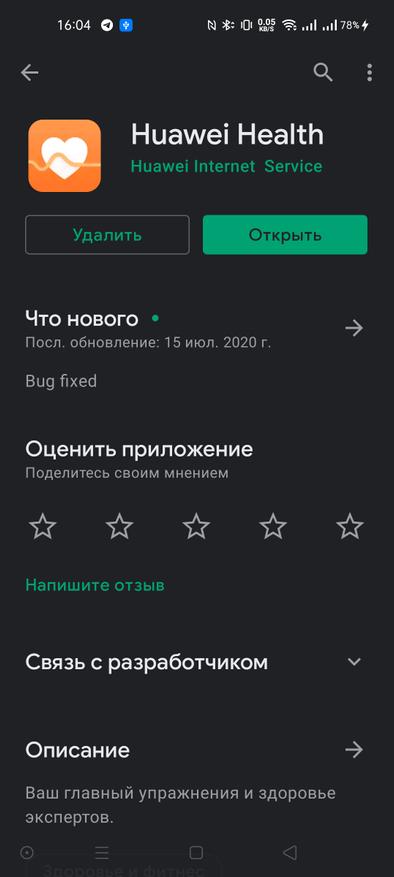
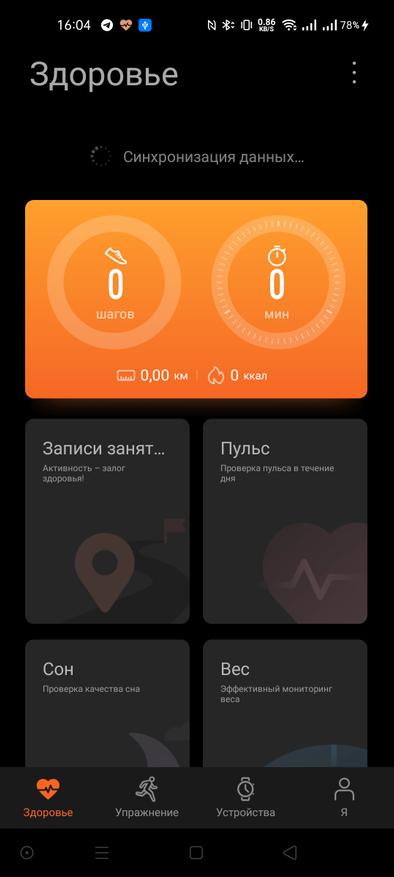

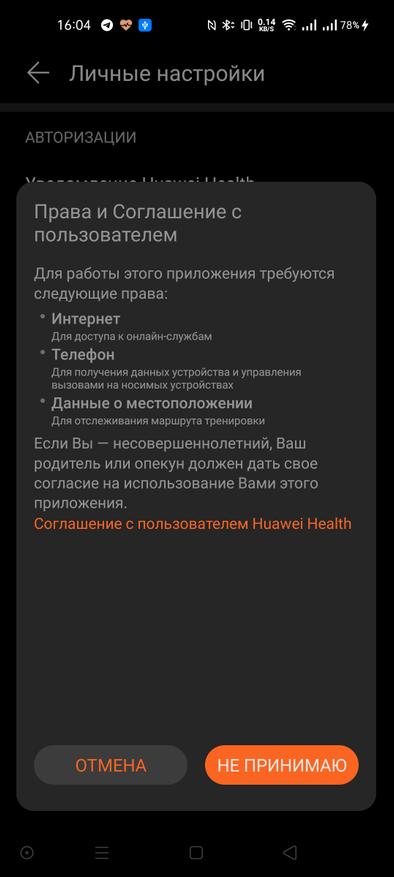
Самое любопытное, что при попытке принять их условия, есть кнопка ТОЛЬКО «не принимаю» или «отмена», так что выбора особо-то и нет
Так что сразу привязываем часы, переходим в настройки и выбираем пункт меню обновить приложение. Автоматически скачивается приложение и нужно нажать установить

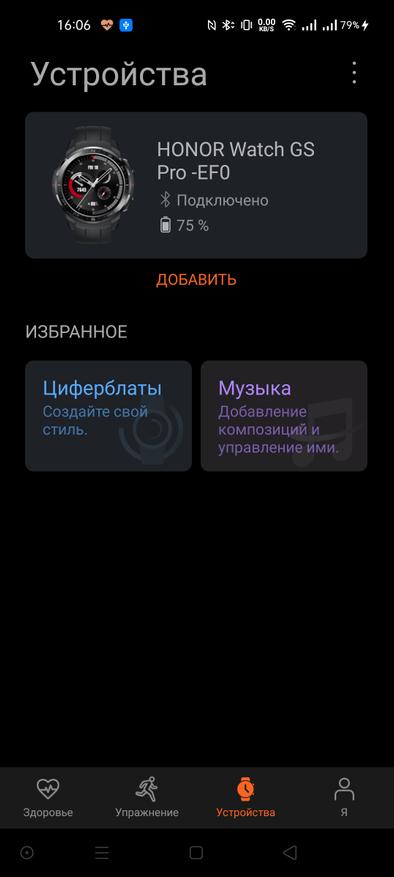
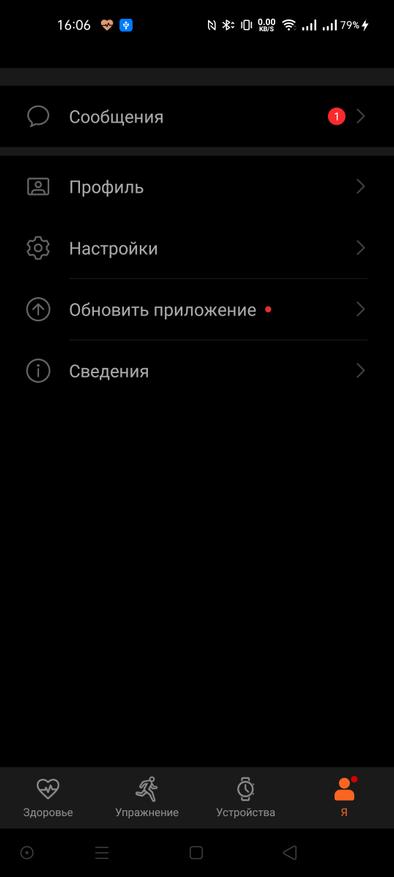
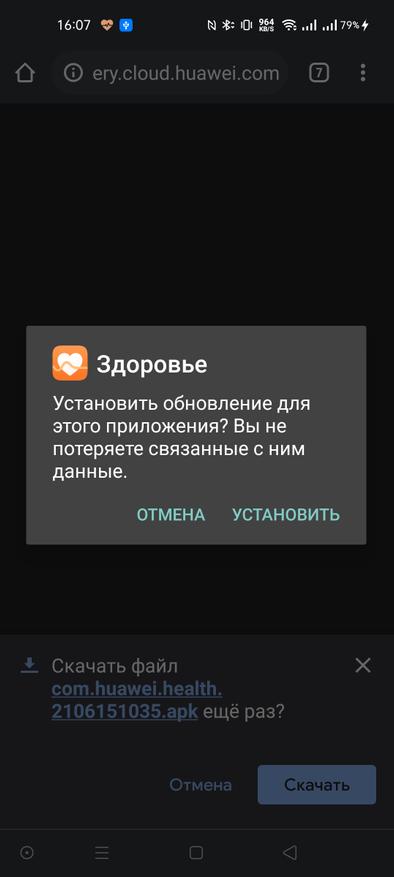
После этого часы уже будут привязаны. Немного меняется изображение при загрузке
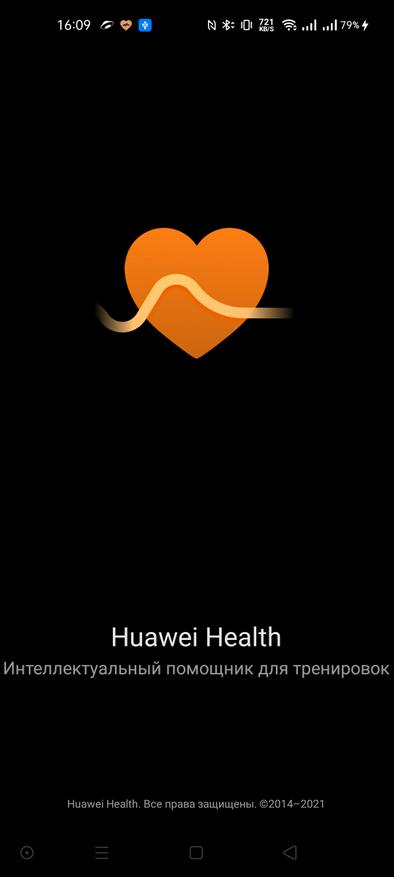
И на странице устройств в наших часах появляется дополнительная иконка приложения
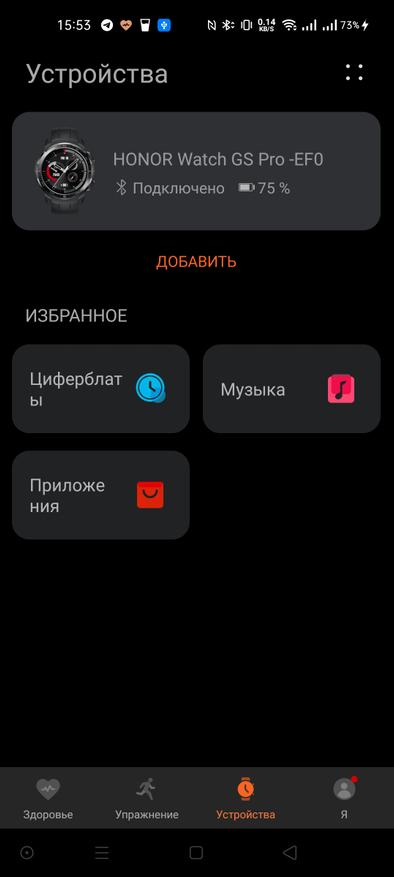
А также дополняется раздел достижений и настроек тренировок
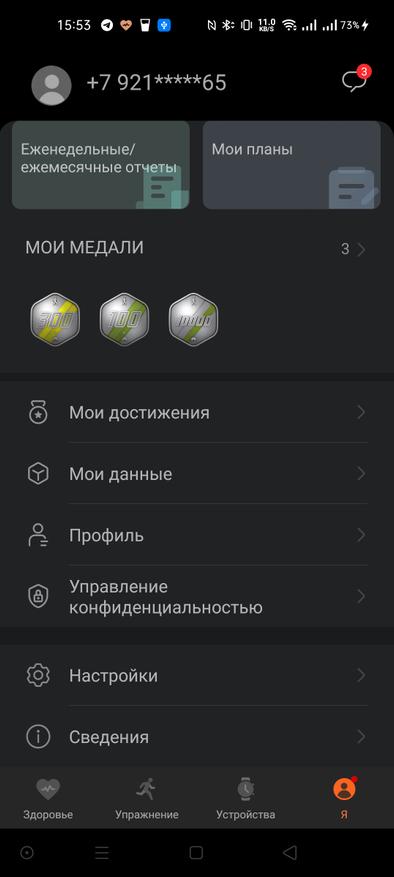
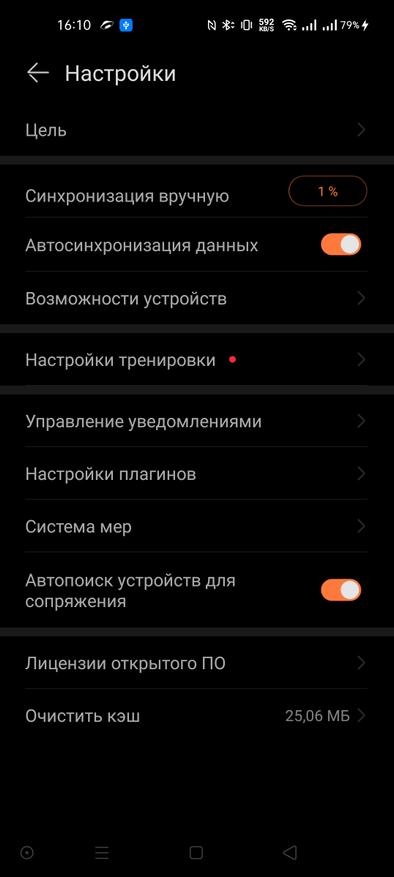
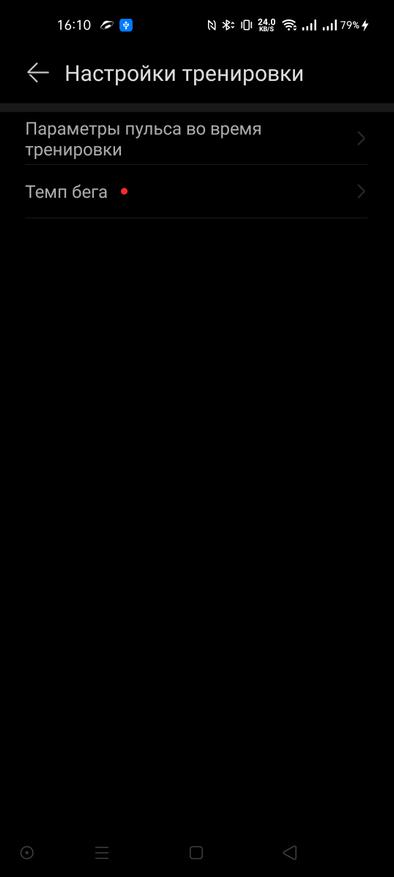
В разделе приложения можно выбрать доступные для скачивания приложения. Из интересного калькулятор и головоломки. Радио и фитнес приложения у меня не заработали
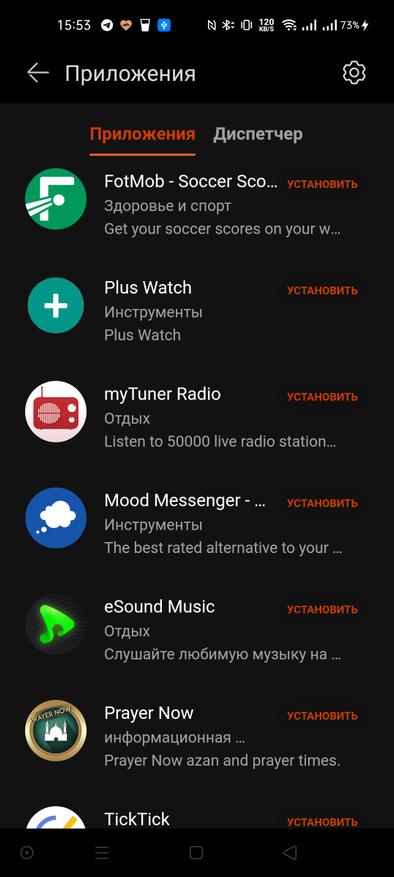
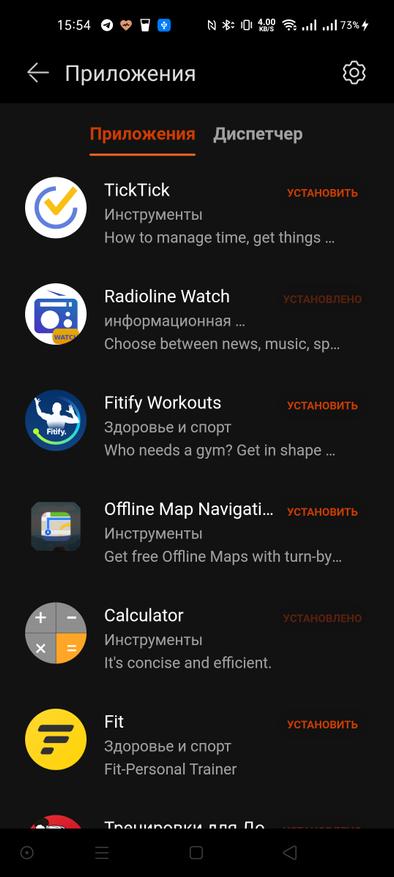
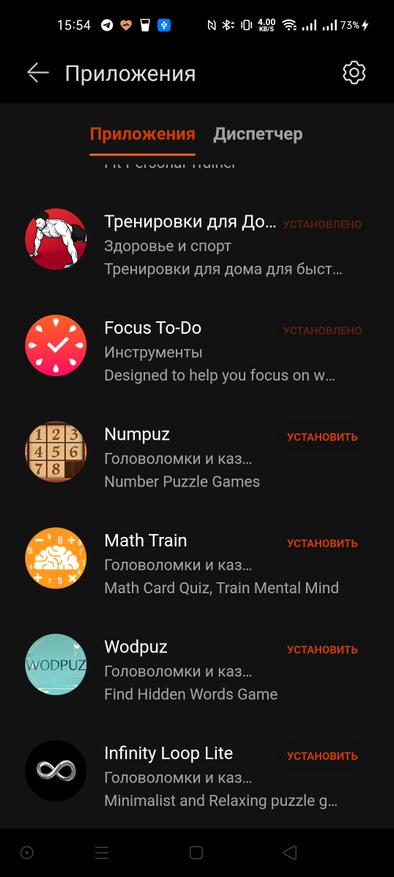
Так это выглядит на часах. Список установленных приложений

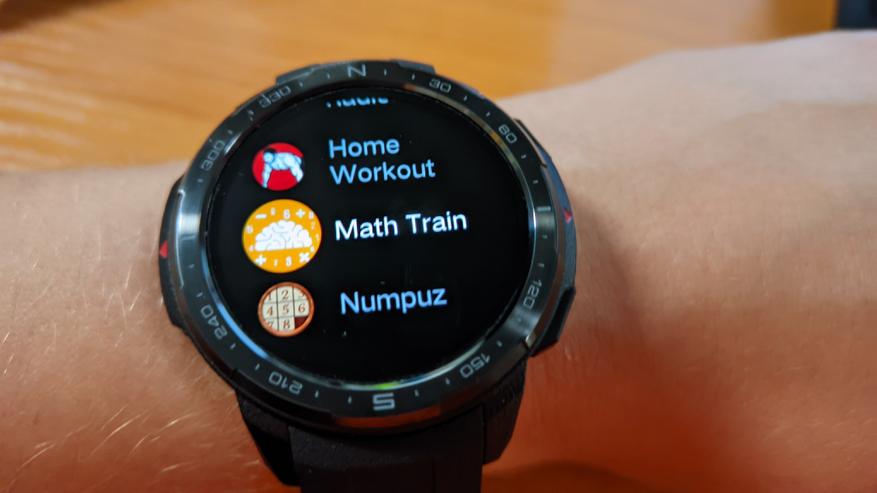
Из весомых плюсов есть возможность теперь посчитать прямо на часах поиграть в пятнашки





Но то, за чем мы тут собрались дальше. Переходим на меню циферблатов и спокойно скачиваем и устанавливаем автоматически на часы любой понравившийся циферблат. Есть огромное количество бесплатных и еще больше платных.
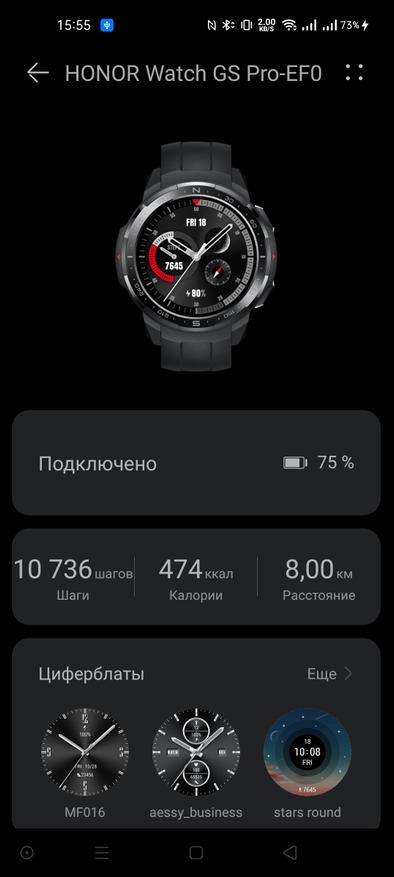
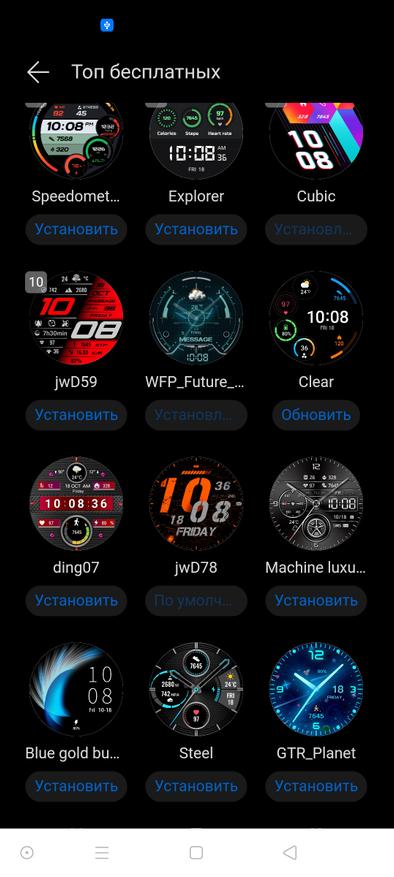

В итоге вам стала известна возможность установить циферблаты на ваши часы официальным способом. Думаю, это сработает и на остальные версии часов. Если кому необходимо, проверю на примере браслета HONOR 6, отпишитесь о необходимости в комментариях.
На умные часы можно устанавливать приложения, которые помогают узнавать прогноз погоды, бронировать столики в ресторанах, поддерживать физическую форму и т. д.
Устанавливать и обновлять приложения можно только на часах с Wear OS 2 или более поздней версии. Подробнее о том, как узнать версию системы…
Как установить приложение на часы
Вы можете скачивать приложения из Play Маркета. Некоторые из них работают и на часах, и на подключенном к ним телефоне.
Совет. Для поиска и скачивания приложений нужно подключить часы к сети Wi-Fi или LTE.
Как добавить на часы приложения, установленные на телефоне
Приложения, установленные на телефоне, не синхронизируются с Android Wear автоматически. Вам нужно самостоятельно добавить их на часы. Вот как это сделать:
- Если экран часов выключен, коснитесь его.
- Перейдите к списку приложений, нажав кнопку питания.
- Прокрутите экран вниз и выберите "Play Маркет" . Вы войдете в аккаунт Google, который использовали для настройки часов.
- Снова прокрутите экран вниз до раздела "Приложения на телефоне".
- Чтобы скачать нужное приложение, нажмите "Установить" .
Как добавлять приложения с телефона
С помощью фильтров поиска найдите в Google Play на телефоне нужное приложение для часов. Популярные приложения представлены на страницах "Приложения для часов" и "Циферблаты".
Приложение для часов можно установить прямо на часы из приложения Google Play на телефоне.
- Откройте приложение Google Play на телефоне.
- В верхней части экрана выберите вкладку "Категории" и найдите нужную категорию.
- Нажмите Приложение для часов или Циферблаты и выберите приложение, которое хотите установить.
- Чтобы скачать приложение или циферблат на часы, нажмите Установить.
Совет. Чтобы скачать приложение только на телефон или на другие часы, нажмите на стрелку вниз и выберите устройство.
Как добавлять приложения с часов
- Если экран часов выключен, коснитесь его.
- Перейдите к списку приложений, нажав кнопку питания.
- Прокрутите экран вниз и выберите "Play Маркет" . Вы войдете в аккаунт Google, который использовали для настройки часов.
- Чтобы найти приложение, нажмите "Поиск" .
- Чтобы начать голосовой поиск, коснитесь значка микрофона .
- Чтобы напечатать запрос, нажмите на значок клавиатуры .
- Чтобы скачать приложение на часы, нажмите "Установить" .
Примечание. Список доступных приложений может меняться в зависимости от того, какой телефон подключен к часам.
Как поставить приложению оценку и написать отзыв
- Если экран часов выключен, коснитесь его.
- Перейдите к списку приложений, нажав кнопку питания.
- Прокрутите экран вниз и выберите "Play Маркет" . Вы войдете в аккаунт Google, который использовали для настройки часов.
- Выберите нужное приложение.
- Прокрутите экран вниз до строчки "Оценить приложение" и выберите количество звезд.
- Чтобы напечатать или продиктовать отзыв о приложении, коснитесь пункта "Напишите отзыв".
- Чтобы сохранить отзыв, нажмите "Готово" .
- Чтобы сохранить оценку, нажмите "Готово" .
Как обновить или удалить приложение
- Если экран часов выключен, коснитесь его.
- Перейдите к списку приложений, нажав кнопку питания.
- Прокрутите экран вниз и выберите "Play Маркет" .
- Проведите по экрану вниз.
- Нажмите "Мои приложения" .
- Чтобы удалить приложение, выберите его, прокрутите экран вниз и коснитесь значка "Удалить" .
- Чтобы обновить приложения, в разделе "Доступны обновления" выберите нужные приложения или нажмите Обновить все.
Как использовать Play Маркет на часах
- Если экран часов выключен, коснитесь его.
- Перейдите к списку приложений, нажав кнопку питания.
- Прокрутите экран вниз и выберите "Play Маркет" .
- Проведите по экрану вниз. Вы можете выполнить следующие действия:
- Сменить аккаунт. Для этого нажмите "Аккаунты" .
- Посмотреть список установленных приложений и найти новые. Для этого нажмите "Мои приложения" .
- Открыть главную страницу Play Маркета. Для этого нажмите "Главная" .
Как на телефоне оплатить покупку в приложении, осуществленную на часах
Если вы совершили покупку в приложении на часах, Google Play автоматически откроет на вашем телефоне Android страницу, на которой можно осуществить платеж.

Многие владельцы смартфонов не знают, какое приложение нужно скачать для смарт-часов, чтобы успешно использовать последние. Моделей мобильных телефонов много, соответственно и приложений для сопряжения двух устройств будет по одному для каждого девайса. Далее будет рассказано о том, какие программы к каким устройствам подходят для управления наручными умными часами.
Модели телефонов и приложения к ним для смарт-часов
Приложения, скачанные на мобильный для смарт-часов открывают перед пользователем множество полезных возможностей:
Следующая таблица покажет, какое приложение нужно скачать для смарт-часов, чтобы связать их воедино.
| Производитель часов | Название приложения |
| Huawei | Huawei Wear |
| Samsung | Galaxy Wearable |
| Xiaomi | MiFit |
| Smartterra | LeafunHealth |
| Jet | Jet Sport Watch |
| Garmin | Garmin Connect |
| Apple | Apple Watch |
Huawei Wear
Для мобильного марки Хуавей потребуется приложение Huawei Wear. Скачивают его с магазина Play Market. Затем устанавливают на телефон тем же способом, что и другие программы.
Процедура сопряжения со смарт-часами
Для подключения часов Samsung Galaxy Watch к смартфону потребуется приложение Galaxy Wearable, которое можно скачать с Play Market. Иногда программа требует обновления после загрузки. Необходимо выполнить это условие и дождаться окончания обновления.
После выполненных процедур скачивания и установки переходят к сопряжению устройств.
Шаги по сопряжению Galaxy Watch
Процедура соединения между собой двух устройств:

- Запустить часы и открыть приложение Galaxy Wearable на смартфоне .
- Когда программа откроется, нажать на «Начать» внизу экрана.
- Нажать пальцем на строку с названием часов, которые пользователь желает соединить с мобильным девайсом.
- Когда программа попросит разрешить доступ ко всем данным смартфона, нажать на кнопку «Ок».
- Нажать на галку, которая появится на экране наручного браслета.
- Начнется сопряжение девайсов. Возможно, потребуется еще подключить Bluetooth.
- Настроить программу так, как потребует она во время сопряжения.
Внимание! Если пользователь потерял мобильный гаджет и купил новый, то, чтобы подключиться к нему, потребуется сделать сброс умных часов, предварительно сохранив все данные нужные владельцу.
MiFit
Для создания сопряжения смарт-часов с телефонов Сяоми понадобится создать Ми-аккаунт. Таким образом владелец облегчает себе труд ведения учетной записи. После создания Ми-аккаунта нужно скачать приложение Mi-Fit из магазина Плей Маркет.
После установки скачанного приложения переходят к настройке и сопряжения наручного девайса и телефона.
Шаги сопряжения через программу Ми Фит
Для того, чтобы начать соединение между двумя устройствами, потребуется включить часы и войти в программу Mi Fit.
- В нижней части экрана кликаем по вкладке «Профиль».
- Далее жмем «Добавить устройство»
- Выбираем устройство, которое требуется подключить. В нашем случае браслет.
- Телефон начнет поиск часов. Когда он закончится, приложение потребует авторизации.
- Необходимо авторизоваться под своим Ми-аккаунтом.
- Теперь смарт-часы полностью подчиняются мобильному телефону.
Владелец Сяоми может продолжить настраивать функции, которые ему нужны на наручном браслете.
Процедура подключения наручного браслета от прочих производителей к мобильному девайсу схожая. Кроме этого, к каждому наручному девайсу прилагается инструкция, которая помогает пользователю подключить и настроить гаджет.
Например, процедура подключения смартфона к часам Smartterra будет происходить с помощью приложения Leafun Health. Его тоже можно найти в магазине Play Маркет и скачать оттуда. Установить и произвести следующие шаги по сопряжению устройств:
- Выключить часы.
- Открыть установленную программу.
- Включить Bluetooth и начать поиск устройств.
- Запустить наручный браслет.
- Начать сопряжение с мобильным телефоном.
У владельцев айфонов с синхронизацией все немного проще.
Сопряжение iPhone и Apple Watch
В первую очередь нужно будет включить на обоих гаджетах Bluetooth и Wi-Fi. Затем включают часы удерживая кнопку питания до тех пор, пока не появится яблочный логотип.
Следующие шаги процедуры сопряжения таковы:
Теперь владельцы смартфонов и айфонов знают, Какое приложение нужно скачать для смарт часов. Это простая задача выполнима для всех владельцев цифровых гаджетов.
В случае, если возникают проблемы с подключением или сопряжением, то рекомендуется сбросить все настройки на часах до заводских и перезагрузить их. Попытаться заново подключить к мобильному телефону.
Читайте также:

